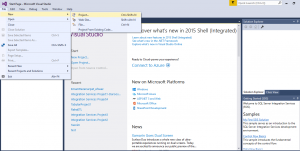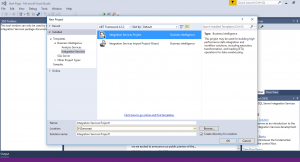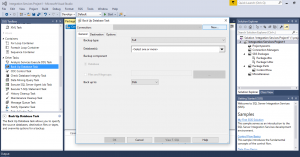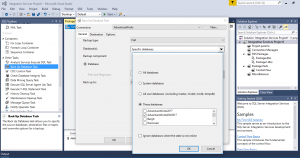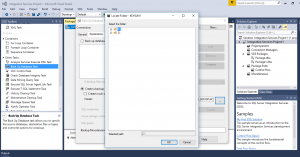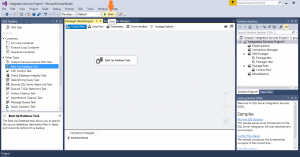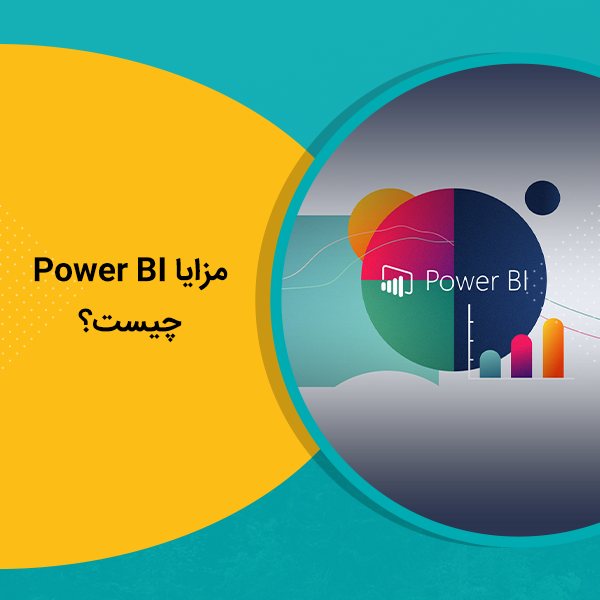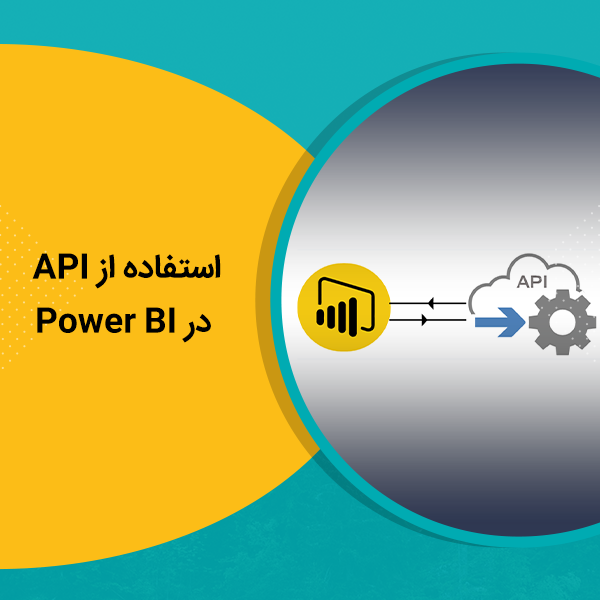در این مقاله قصد داریم به آموزش سرویس SSIS و طراحی فرایند ETL بپردازیم. ایجاد پکیج
پس از طراحی انبارداده، برای انتقال دیتا از ابزار SSDT در Visual studio و سرویس SSIS استفاده میکنیم. فرآیندی که طی آن دیتا را پس از انجام تغییراتی به انبارداده منتقل میکنیم ETL نام دارد. مخفف Extract به معنی بیرون کشیدن دیتا، Transform ایجاد تغییراتی در دیتا و Load انتقال آن به انبارداده میباشد.
برای این کار پس از باز کردن ابزار SSDT برای ایجاد یک پروژه SSIS، از قسمت File بر روی گزینه New Project کلیک میکنیم. که از قسمت Start نیز به این گزینه دسترسی داریم.
در پنجره باز شده در نوار سمت چپ از قسمت Installed گزینه Business intelligence ،Integration Services را انتخاب کرده و در پنجره مقابل Integration Servicer Project را کلیک میکنیم. در قسمت پایین صفحه در قسمت Name نام پروژه و در قسمت Location مسیر ذخیرهسازی آن را تعیین میکنیم و Ok میکنیم.
در پنجره باز شده در نوار سمت راست Solution Explorer نام Solution تعریف شده ظاهر میشود یک Solution میتواند شامل چندین پروژه از نوع SSIS، SSAS باشد. در قسمت Project Params میتوانیم پارامترهای موردنیاز را تعریف کرده و در قسمت Connection Manager میتوان ارتباطات را مدیریت کرد.
قسمت بعدی SSIS Package میباشد که میتوان در آن Packageهای مورد نیاز را تولید کرد. Package Part مانند یک متد عمل میکند و در صورت داشتن یک عملیات تکراری میتوان از این بخش استفاده کرد.
ما کار یادگیری را برایتان آسان کردیم. برای دریافت بسته آموزشی SSIS کلیک کنید.
برای ایجاد یک Package بر روی قسمت SSIS Package راست کلیک کرده و گزینه New SSIS Package را انتخاب میکنیم.
 ایجاد پکیج جهت Backup گرفتن از Database
ایجاد پکیج جهت Backup گرفتن از Database
در نوار سمت چپ SSIS Toolbox ابزارهای متعددی که برای طراحی Package نیاز داریم وجود دارند.
اولین Tab پنجره Control Flow نام دارد که در آن عملیاتی را که به دیتا مربوط نمیشود را انجام میدهیم. مانند Backup و Shrink و یا انتقال و کپی فایل، در قسمت Data Flow مستقیم بر روی دیتا کار میکنیم. عملیاتی مانند تجمیع دیتا، تغییر Data Type و عملیاتی از این دست، در تب Parameters نیز پارامترهایی که مستقیم در Package مورد نیاز هستند را تعریف میکنیم.
تهیه Backup از Database
برای این کار از دیتا بیس آموزشی مایکروسافت که Adventure Works میباشد استفاده میکنیم.
Task که برای Backup گرفتن از آن استفاده میکنیم در قسمت ، نوار SSIS Toolbox >> Other Task >> Back up Database Task را با Drag کردن به پنجره Control Flow انتقال میدهیم، سپس بر روی آن دابل کلیک میکنیم. در پنجره باز شده در قسمت Connection با زدن دکمه New ارتباط جدیدی تعریف میکنیم.
سپس در پنجره باز شده نام Connection و نام Server را وارد میکنیم. و Ok میکنیم.
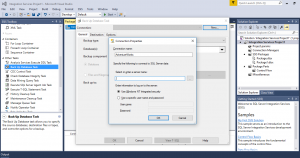 ایجاد پکیج جهت Backup گرفتن از Database
ایجاد پکیج جهت Backup گرفتن از Database
سپس در قسمت Databases نام Database مورد نظرمان را انتخاب میکنیم.
در مرحله بعد در Destination Tab مسیری را که میخواهیم فایل Backup در آن ذخیره شود را از قسمت Folder تعیین میکنیم. و OK میکنیم.
سپس Task ایجاد شده را با زدن دکمه Start از منوی بالا اجرا میکنیم .
سپس برای خارج شدن از فرآیند اجرا دکمه Stop را از نوار بالا کلیک میکنیم.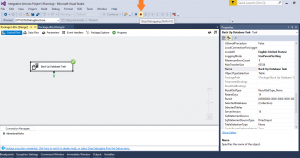 ایجاد پکیج جهت Backup گرفتن از Database
ایجاد پکیج جهت Backup گرفتن از Database
در مسیر تعیین شده برای ذخیره Backup میتوانید File Backup را پیدا کنید.